Den här guiden visar hur du lägger till enheter i ditt hemautomationsnätverk med hjälp av
I
samma som 'TilläggaochPar'.
Lägg till enheter
De
För att göra det enklare att lägga till enheter föreslår vi att du alltid har enheten inom 1 m från HC:n.
- Du kan installera
- Logga in på HC genom att skriva in dess IP-adress i din webbläsare.
- Gå till Enheter flik
- Klicka på 'Lägg till eller ta bort enhet'från vänstermenyn
- Välj det första alternativet'För att lägga till en enhet bör du:' och klicka på 'Tillägga'-knappen
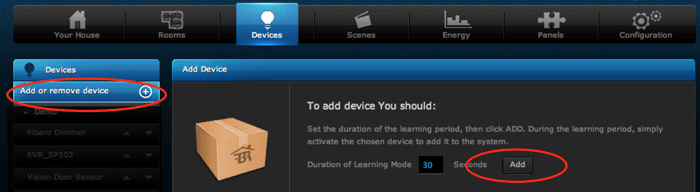 Lägga till enheter i
Lägga till enheter i
- HC är nu i "inlärningsläge" och visar Lägg till enhet dialogfönster
- Sätt
Z-Wave enheten till inkluderingsläge – tryck vanligtvis på dess inkluderingsknapp (se enhetens användarmanual) - HC bör hitta enheten och sedan visa en Enhetskonfiguration pågår skärm
- När HC har slutfört konfigurationen av enheten visas den i Enheter flik
NoteraOm HC inte hittar enheten, försök att ta bort enheten först (se nedan)
 HC2:s skärm "Enhetskonfiguration"
HC2:s skärm "Enhetskonfiguration"
Ta bort enheter
Du kan enkelt ta bort enheter i samma HC-sektion – detta är användbart om HC har problem med att hitta enheten som ska läggas till.
Genom att radera enheten återställer du enhetens minne och säkerställer att den inte ingår i någon
- Gå till Enheter flik
- Klicka på 'Lägg till eller ta bort enhet'från vänstermenyn
- Välj 'För att ta bort enhet:' och klicka på 'Radera'-knappen
- Du kommer att se dialogfönstret "Ta bort enheter"
- Sätt
Z-Wave enheten till Inkludera/Exkludera-läge – tryck vanligtvis på dess Inkludera-knapp (se enhetens användarmanual) - Vänta medan HC hittar enheten och exkluderar den
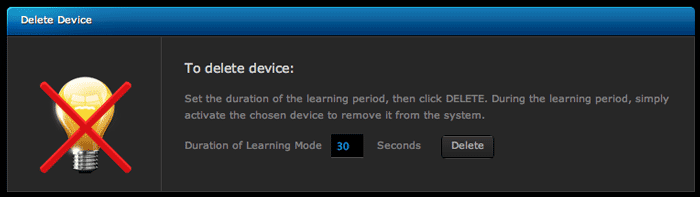 Tar bort enheter i
Tar bort enheter i
Tips om att lägga till enheter
Dessa tips kan hjälpa dig att enklare lägga till enheter i Home Center och
Ta bort enheten först
Att först ta bort enheten säkerställer att dess minne återställs. Detta löser vanligtvis eventuella problem du kan ha när du lägger till enheter till en
Lägga till batteridrivna enheter
Efter att enheten har lagts till kommer den förmodligen inte att vara helt konfigurerad – enhetsikonen kommer att ha en blå etikett med texten "Inte konfigurerad".
För att slutföra konfigurationen måste du väcka enheten
- Gå till enhetens Avancerad fliken och ge enheten ett namn och tilldela den till ett rum
- Klicka på 'SPARA'-ikonen i HC
- Tryck på enhetens knapp för att aktivera den (se enhetens användarmanual)
- Du kommer nu att se HC slutföra konfigurationen av enheten.
Tillåt Home Center att fastställa nätverksrouting
När du lägger till enheter i Home Center måste den konfigurera hela nätverket så att den förstår var varje enhet befinner sig i förhållande till andra enheter. Den behöver veta vilka enheter som är dess grannar så att den korrekt kan dirigera signaler direkt till enheten och via andra.
HC gör detta automatiskt när du lägger till en ny enhet. Men om du lägger till en enhet och sedan flyttar den till en annan plats måste nätverket konfigureras om – återigen sker detta automatiskt men det kan ta upp till 24 timmar innan konfigurationen är klar.
Relaterad information
- APNT-26: Rörelseaktiverat ljus med hjälp av
Fibaro Hemcenter 2 - APNT-28: Solnedgångs- och soluppgångsbelysning med
Fibaro Hemcenter 2 - APNT-29: Förlängning
Fibaro Home Center 2 Soluppgång/Solnedgångsfunktioner - APNT-61 - Skapa en
Fibaro Scen - APNT-62 - Schemaläggning
Fibaro Scener - KB-24 - Återuppbygga Home Centers mesh-nätverk manuellt

















